Esa es una de las reglas básicas para usar cualquier sistema operativo o Internet en general. Si está utilizando dispositivos modernos, es probable que se rompan o se vuelvan inutilizables. Linux no es diferente.
Puede haber una instancia en la que instaló un paquete que hizo que su instalación de Linux se volviera loca. En resumen, las cosas pueden salir mal, por lo que siempre debe hacer copias de seguridad.
Al igual que Windows, Ubuntu también viene equipado con una función de copia de seguridad llamada TimeShift. Su funcionamiento es similar al de Restaurar sistema en Windows o TimeMachine en macOS.
Cambio de tiempo es una herramienta de uso gratuito que le permite realizar copias de seguridad de la configuración y los archivos del sistema. Al proteger estos archivos críticos, siempre puede restaurarlos si algo sale mal. Sin embargo, la herramienta no está ahí para proteger sus archivos, incluidas imágenes, música y documentos.
Instalando Timeshift
El primer paso que vamos a dar es instalar Timeshift. Instalarlo es muy fácil. Todo lo que necesita hacer es descargarlo a través de los repositorios de Debian y Ubuntu.
Para agregar el repositorio, escriba el comando en la terminal.
sudo add-apt-repository -y ppa:teejee2008/ppa
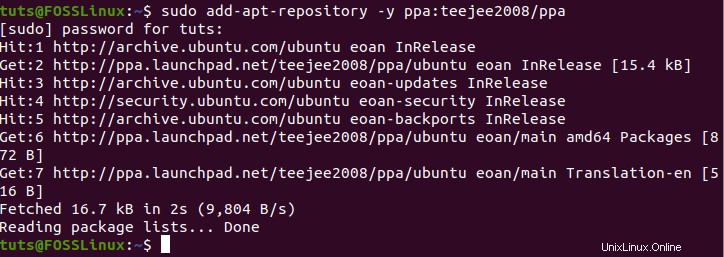
A continuación, ejecute la actualización de apt para actualizar los paquetes del sistema.
sudo apt update
Una vez que todo esté hecho, ahora es el momento de instalar Timeshift.
sudo apt install timeshift
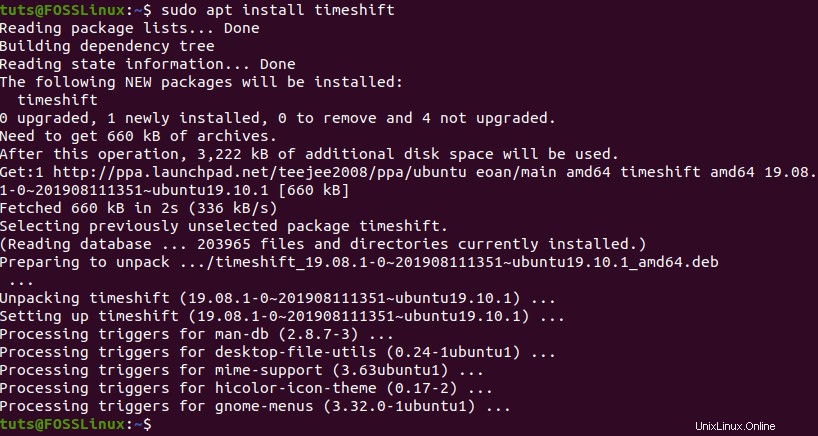
Aprender sobre Timeshift
Timeshift ofrece dos modos cuando se trata de crear instantáneas incrementales del sistema de archivos:rysnc+hardlinks e instantáneas BTRFS.
La principal diferencia entre los dos modos de copia de seguridad es cómo crean y almacenan la copia de seguridad. Por ejemplo, el modo BTRFS utiliza las funciones integradas del sistema de archivos BTRFS. Si se usa el modo BTRFS, las instantáneas creadas solo deberían admitirse en sistemas con el diseño de subvolumen de tipo Ubuntu.
El modo RSYNC crea copias de seguridad con la ayuda de enlaces duros y rysnc. En este caso, cada una de las instantáneas son copias de seguridad completas. Estas copias de seguridad también se pueden explorar fácilmente utilizando administradores de archivos. Además, si crea varios modos RSYNC, las copias de seguridad ahorran espacio en disco al omitir los mismos archivos.
Cuando abra Timeshift, se le debe pedir que seleccione el tipo de instantánea. También hay una sección de ayuda donde el asistente de configuración le informa sobre cada tipo de instantánea.
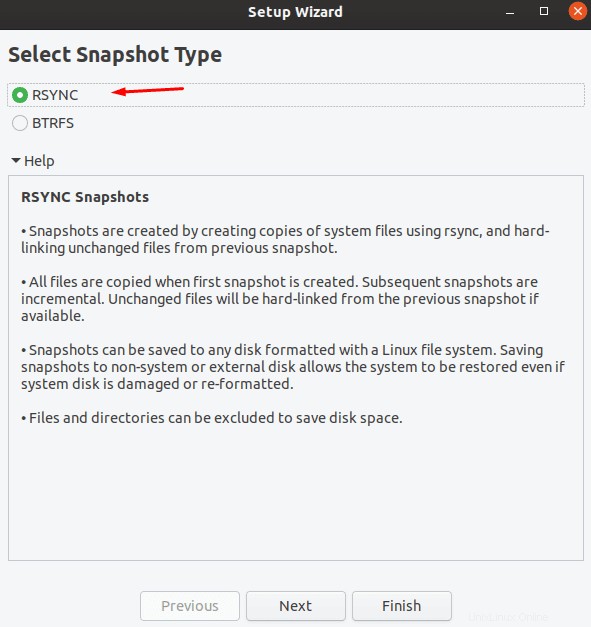
Luego le pide que seleccione la ubicación de la instantánea. También puede cancelar el asistente y hacer todas estas cosas más tarde.
Crear una copia de seguridad
Para crear una copia de seguridad, debe hacer clic en crear, como se muestra a continuación.
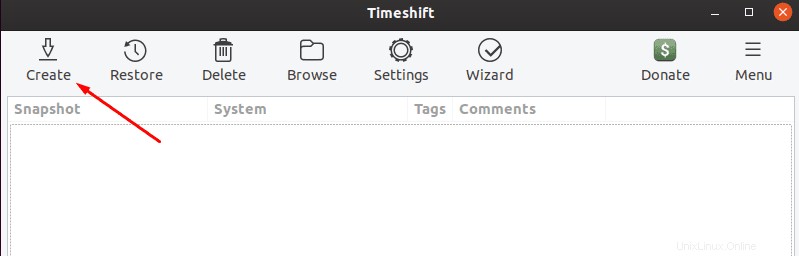
A continuación, le pregunta sobre los niveles de la instantánea. Estos niveles se utilizan para determinar con qué frecuencia el sistema debe tomar instantáneas.
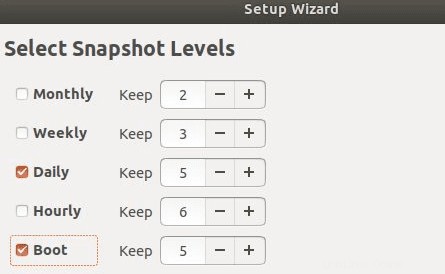
Ahora haga clic en Finalizar para iniciar el proceso. Una vez hecho esto, debería comenzar a crear una instantánea. Y debería aparecer en la lista debajo de la ventana de instantáneas.
Restaurar una instantánea
Restaurar una instantánea es tan simple como crearla. Para comenzar, debe seleccionar la instantánea de la lista de instantáneas y luego hacer clic en "restaurar".
Una vez hecho esto, la ventana de restauración de instantáneas debería abrirse donde debería preguntarle dónde desea que se restauren los archivos. Una vez establecida la ubicación, haga clic en siguiente para iniciar la ejecución de prueba. En la prueba, Timeshift compara los datos con rysnc y verifica los archivos y el directorio.
A continuación, debería pedirle que confirme las acciones. Finalmente, muestra el descargo de responsabilidad, y tan pronto como haga clic en el botón "siguiente", debería comenzar el proceso de restauración.
Debería tomar algún tiempo para que se complete. Tenga paciencia.
Conclusión
Es imperativo hacer una copia de seguridad de sus archivos con frecuencia. Al usar Timeshift, tiene la tranquilidad de tener la opción de restaurar cuando ocurre un desastre en su sistema Linux. Usar TimeShift es una manera fácil de crear instantáneas y restaurarlas cuando sea necesario.